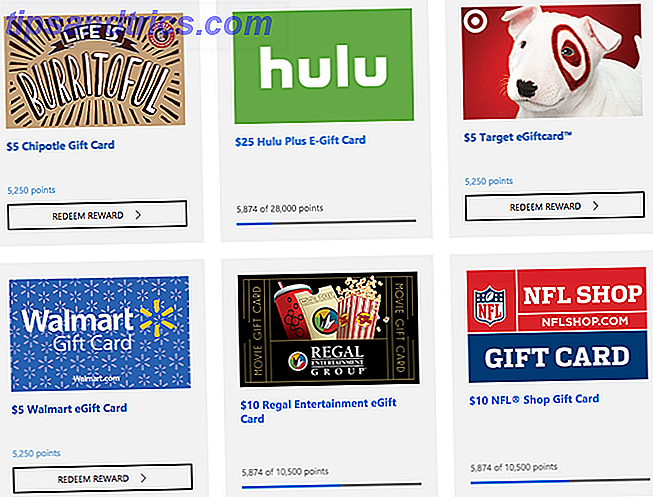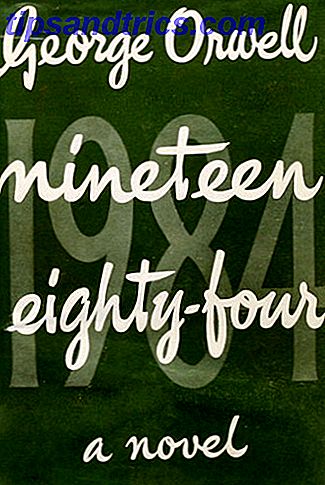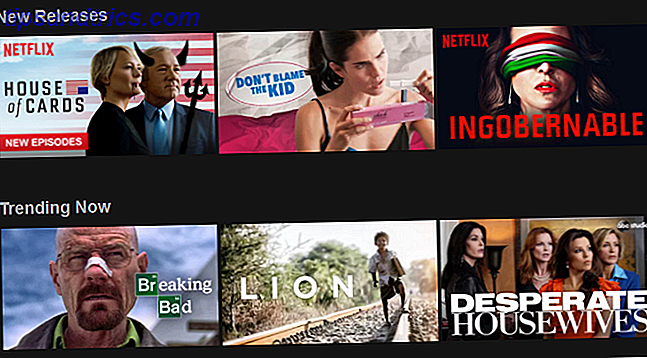Bemærkelsesværdig produktivitet er ofte omkring tusind unremarkable trin. Og lejlighedsvis finder du en app så almindelig, at den føles tabt blandt mængden af skinnende nye værktøjer. Men giv AutoSaver en chance for at imponere på dig, fordi det handler om den daglige produktivitet.
Alle ønskede, at alle dine yndlingsapps havde automatisk gemte funktioner, så du ikke behøvede at bekymre dig om at miste dit arbejde? AutoSaver gemmer automatisk dit arbejde i enhver fil eller et værktøj, du bruger i henhold til et forudindstillet interval (minimum er et minut).
Der er to andre gode ting om denne app:
- Det er en lille freeware download af 21 KB.
- Det er en bærbar app, som du ikke behøver at installere.
Hvis du stadig bruger Windows 7 eller tidligere, skal du først installere .NET Framework 4.
Vær ikke bekymret for det næste nedbrud
Et computerkrasj er ofte en massiv hovedpine. Tilføj din egen glemsomhed for at gemme dit arbejde regelmæssigt, og du har en opskrift på en produktivitetskatastrofe.
Du kan skære begge tab ved at downloade AutoSaver og lade det automatisk holde Ctrl + S til dig for så mange minutter eller timer. Du behøver ikke at huske at gemme en fil igen.
Kør værktøjet fra den udpakket mappe. Et diskette-lignende ikon vises på systembakken. Klik på ikonet for at få vist dialogboksen Indstillinger . Træk skyderen for at indstille automatisk gemt interval. Du kan også køre dette værktøj, når Windows starter.

Udvikleren har tænkt sig at udelukke bestemte programmer fra auto-save-triggeren, fordi det kan blive irriterende nogle gange. For eksempel vil din browser bede dig om at gemme den aktuelle fane med dialogboksen Gem som efter indstillede intervaller. Brug den lille boks til at vælge de apps, du vil bruge softwaren til.
Notesblok kan være en god idé. Eller nogen grafikredigeringsprogrammer, du bruger hver dag. Jeg prøvede værktøjet med Notesblok og Maling for at se om det virker.
En simpel app til en grundlæggende habitat
Nogle værktøjer er beregnet til at redde os fra vores dårlige computervaner. AutoSaver er almindeligt - Koden aktiverer alligevel de universelle Ctrl + S-taster for at gemme en fil. Men måske er enkelheden den pille, du ledte efter.
Ønsker du at få en smag af elation af bjærgning af et tabt dokument? Du skal bare læse de kommentarer, der flyder ind selv i dag for denne gamle artikel, der fortæller dig, hvordan man gendanner et ubesvaret Microsoft Word-dokument. Sådan genoprettes et ikke-gemt Microsoft Word 2010-dokument på få sekunder. Sådan genoprettes et unsaved Microsoft Word 2010-dokument på få sekunder. Windows crash eller strømfejl nix et Microsoft Office dokument du arbejdede på? Måske lukkede du et ubesvaret dokument ved et uheld. Vi viser dig, hvordan du genopretter udkastet og gendanner dit arbejde. Læs mere om sekunder.
Mange værktøjer har en automatisk gemt funktion bygget direkte ind. Næsten alle webapps kan gemme dit arbejde i skyen. På skrivebordet er der værktøjer som Notepad ++ og Microsoft Office Suite med denne funktion. Men andre kunne bruge dette.
Hvad er den software, du bruger hver dag, der skal leveres med en automatisk gemt funktion aktiveret?